Dokumen MEP menjadi hal krusial dalam pekerjaan MEP di lokasi konstruksi. Semua informasi terkait desain gambar, skema pengerjaan, denah kerja, hingga spesifikasi tersimpan dalam satu tempat. Tanpa itu, pekerja konstruksi tidak mampu membahasakan rencana kerjannya.
Makin maju perkembangan teknologi, membuat rencana dokumen MEP dapat dilakukan secara online. Salah satunya dengan memakai Revit. Selain untuk membuat skema gambar, aplikasi ini bisa dipakai untuk dokumentasi pekerjaan MEP.
Apa itu dokumen MEP
Dokumen MEP adalah berkas yang menunjukan komponen, alat, sistem MEP, dan desain sebuah bangunan. Dalam dokumen tersebut tercatat informasi teknis seperti panel, transformator, lampu, instalasi listrik, dan sebagainya.
Rencana dokumen MEP menjadi panduan kontraktor untuk mengerjakan instalasi sistem bangunan. Tanpa itu, kontraktor tidak bisa membuat langkah kerja dengan baik.
Isi rencana dokumen MEP
Terdapat empat hal yang harus ada dalam pembuatan rencana MEP, antara lain sebagai berikut
Rencana mekanikal
Hal ini mencakup aspek pada sistem mekanikal bangunan seperti HVAC. Pada perencanaan ini lebih dijelaskan bagaimana mengatur sirkulasi dan tata udara, suhu dalam bangunan, serta perancangan sistem pemanas dan pendingin agar sesuai dengan kebutuhan bangunan
Rencana elektrikal
Aspek elektrikal mencakup perencanaan sistem kelistrikan bangunan. Hal ini meliputi instalasi listrik, pencahayaan, sistem keamanan seperti alarm kebakaran. Perencanaan elektrikal mencakup tata letak kabel, pemilihan komponen perangkat listrik, serta kapasitas daya yang diperlukan.
Rencana plumbing
Aspek plumbing mencakup perencanaan instalasi air bangunan. Hal tersebut mencakup perencanaan tata letak pipa air bersih, pipa pembuangan, serta sistem pengolahan air limbah. Perencanaan inipun mencakup perencanaan toilet, wastafel, dan sanitasi yang akan digunakan dalam bangunan.
Spesifikasi dan gambar
Rencana MEP juga mencakup gambar dan spesifikasi teknis dengan jelas. Gambar merepresentasikan tata letak sistem yang hendak diimplementasikan pada bangunan. Lengkap dengan informasi teknis, komponen, dan standar material yang digunakan.
Cara membuat dokumen MEP
Pembuatan rencana dokumen MEP dapat memakai aplikasi Microsoft Office dan Google Drive. Alat ini pun sudah sangat membantu dalam dokumentasi pekerjaan MEP dari awal hingga selesai. Hanya saja, cara ini cocok digunakan jika pengerjaannya melibatkan sedikit orang.
Smart Documentation merupakan fitur bawaan Revit untuk membuat dokumentasi pekerjaan. Penggunanya dapat mengatur sendiri format dokumennya dan dijalankan secara otomatis. Fitur ini dapat digunakan ketika mengoperasikan Revit.
Smart Documentation bekerja dengan elemen-elemen untuk membantu otomasi pekerjaan MEP sekaligus. Berikut ini adalah cara membuat dokumen MEP memakai Smart Documentation Revit.
1. Menentukan dimensi elemen
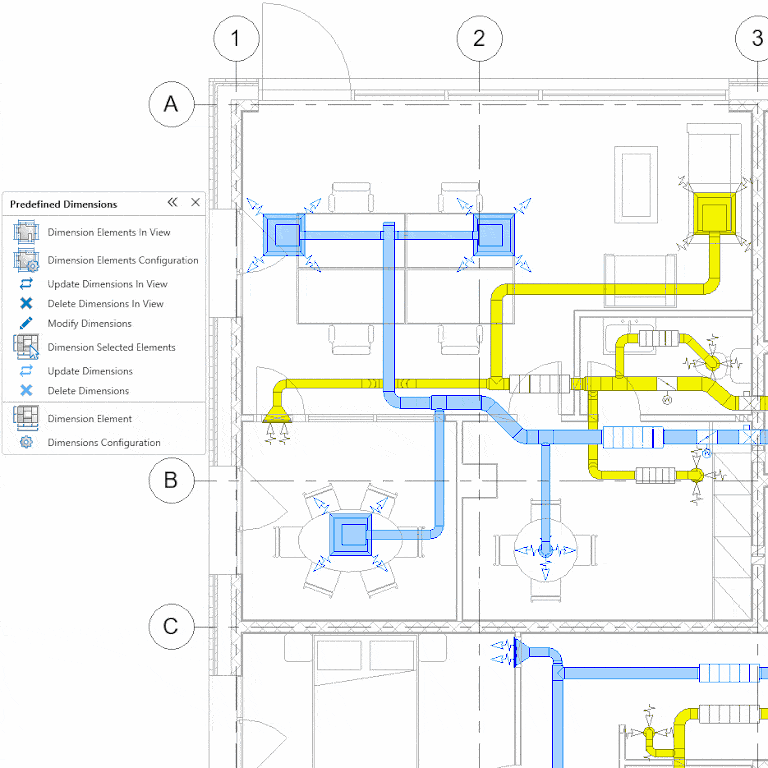
Membuat gambar teknik harus dimulai dengan menentukan dimensi gambar. Cara cepat menentukan dimensi gambar adalah dengan memakai template yang sudah ada atau membuat sendiri. Istilah yang dimaksud adalah Predefined Dimensions dan Quick DImension.
Smart Documentation memiliki fitur Predefined Dimensions untuk membuat dimensi skala besar untuk elemen. Selain itu, terdapat fungsi untuk menentukan dimensi semua struktur komponen yang ada.
Predefined Dimensions tidak cuma menempatkan dimensi ke struktur terdekat, namun dapat menempatkan dimensi di antara elemen. Cara ini dapat digunakan secara otomatis semua jenis skenario dimensi.
Quick DImension adalah fitur untuk membuat rantai dimensi berdasarkan elemen yang dipilih.
2. Menempatkan tag
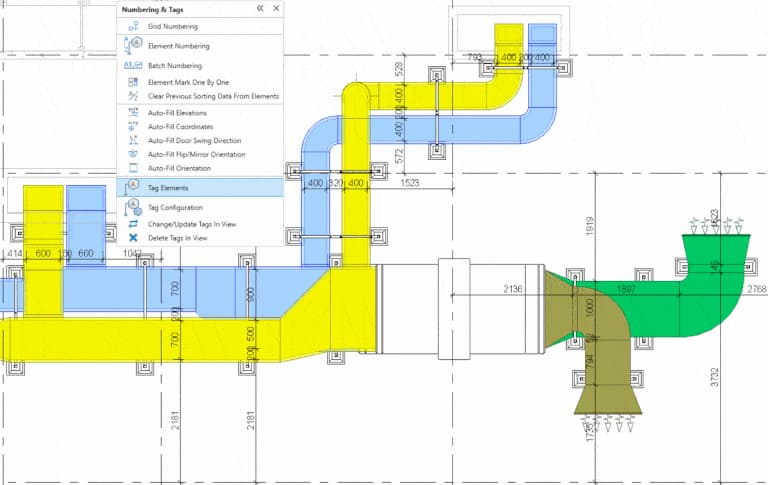
Smart Documentation memungkinkan memberi tag pada elemen secara berkelompok. Caranya adalah dengan membuat pengaturan yang dapat diterapkan pada filter. Ada juga cara lain seperti menentukan offset dari posisi tag, leader atau tanpa leader untuk memindahkan tag yang tumpang tindih.
3. Membuat tampilan
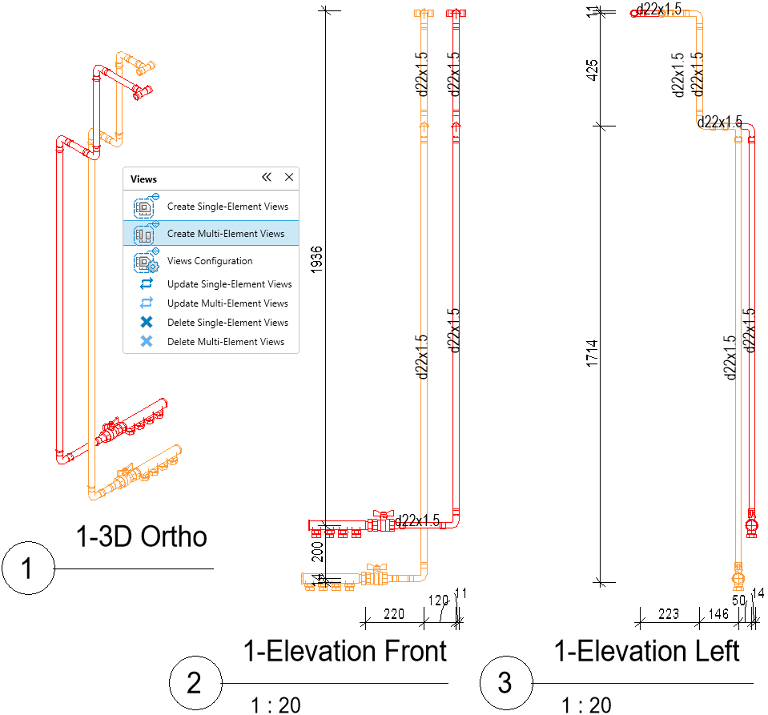
Smart Documentation dapat membuat tampilan dan menggabungkannya secara otomatis dengan konfigurasi Predefined Dimensions. Ini artinya tampilan baru yang dibuat sudah diberi tag dan dimensi. Cara ini sangat berguna untuk membuat gulungan pipa bagi teknisi MEP.
4. Menandai elemen
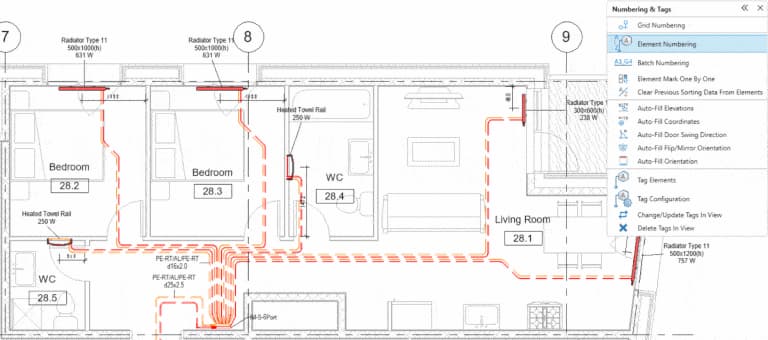
Dalam pengerjaan proyek diharuskan untuk menandai elemen. Bentuknya dapat berupa alat mekanik, sistem pemanas dan pendingin, sampai dengan perpipaan. Cara ini baik namun jika dilakukan secara manual akan memakan banyak waktu. Belum lagi kalau harus masukin elemen baru, mau gak mau ya harus nulis ulang.
Smart Documentation memiliki program Element Numbering untuk membuat format penandaan dan memakainya pada jumlah elemen yang besar. Hebatnya lagi, ia dapat mengekstrak data yang tidak muncul pada UI Revit.
5. Ekstrak koordinat elemen
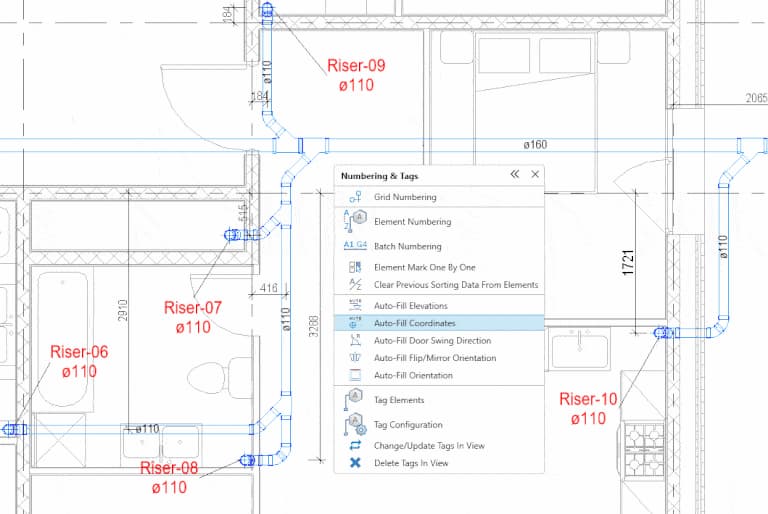
Elemen yang muncul dalam tampilan Revit seringkali tidak terdeteksi. Jika tidak dapat dilacak, maka tidak bisa diketahui informasi penting seperti nilai koordinat.
Smart Documentation mampu mengekstrak data yang tidak terlihat. Hal ini penting sekali untuk mengerjakan proyek gambar bawah tanah. Caranya dengan menggunakan Spot Coordinate untuk semua elemen agar dapat diekspor kedalam bentuk lain.
5. Membuat kode QR
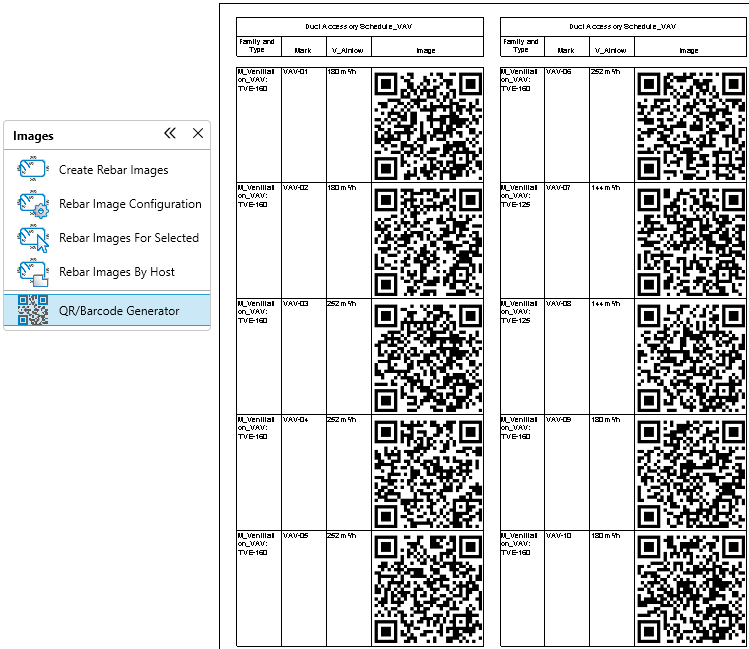
Walau kurang familiar bagi dunia konstruksi, namun pemakaian kode QR berguna untuk melacak materia di lokasi pekerjaan dalam bentuk sederhana. Untuk mengatur hal ini, tentukan parameternya terlebih dahulu yang akan muncul ketika memindai kode QR. Penggunaan kode QR dapat ditetapkan pada lembar kerja dalam parameter tipe gambar.
6. Membuat legenda
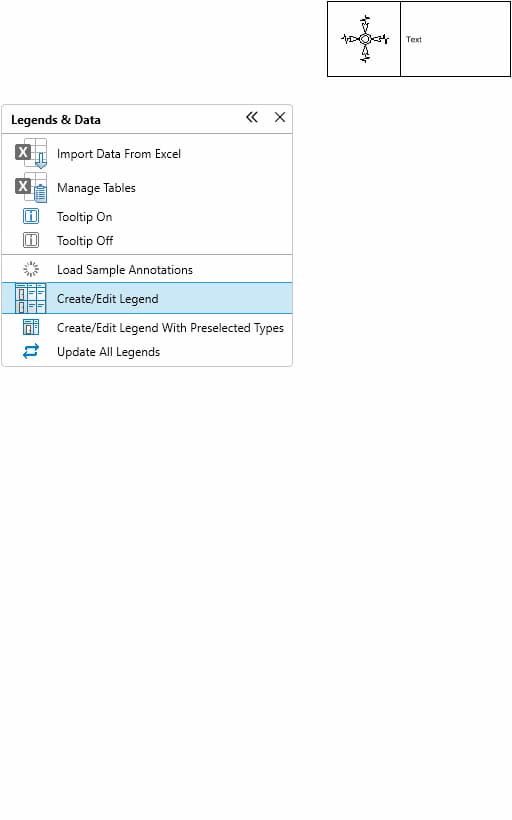
Gambar teknik membutuhkan legenda untuk menyajikan informasi kepada pembaca. Cara ini juga difasilitasi oleh Smart Documentation Revit. Bahkan, dapat membuat sendiri legenda yang akan digunakan pada gambar teknik.
7. Import file excel
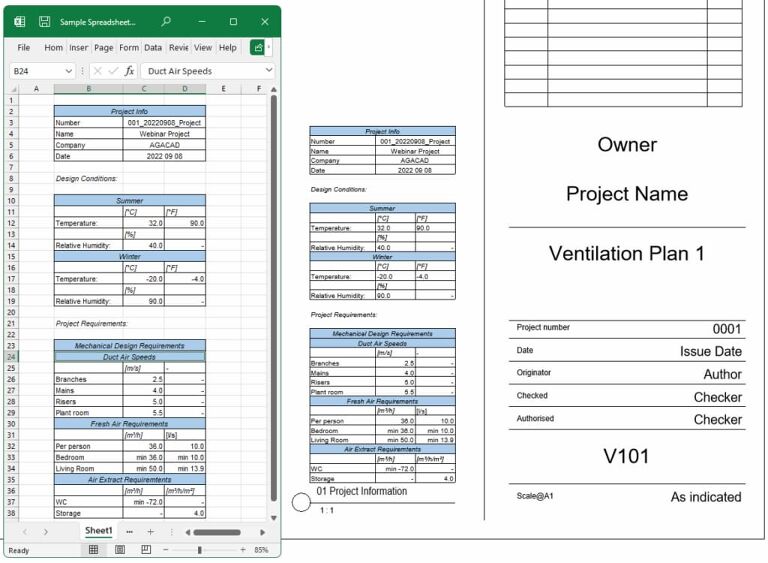
Ada kalanya, pengerjaan dokumen MEP membutuhkan data yang tidak ada di Revit. Apalagi kalau harus mempresentasikan dalam bentuk tabel.
Oleh karena itu, Revit dapat mengimport file Excel ke Revit dengan pengaturan Drafting Views atau Legends. Hasilnya akan terlihat perbedaan data dari Revit maupun Excel.
8. Membuat lembar kerja dengan placing views
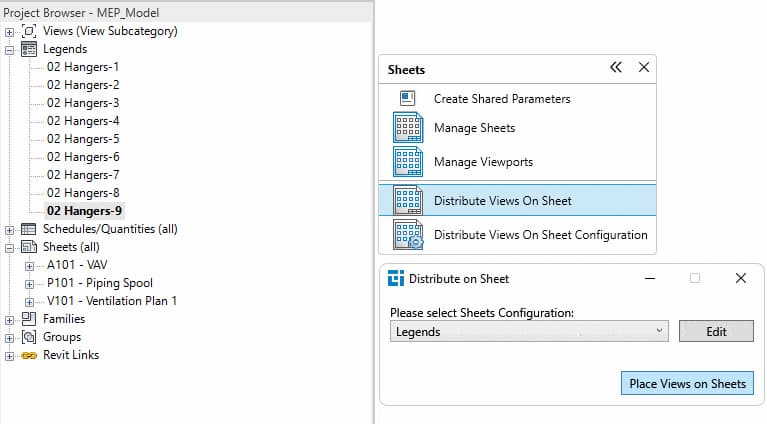
Setelah semua data dan informasi yang dibutuhkan tersedia, langkah berikutnya adalah menampilkan rencana dokumen MEP dengan tampilan utuh. Terkhusus bagi pengerjaan proyek gedung bertingkat, dengan memakai Template Sheet, semua dapat tersimpan dengan baik.
Kuasai cara membuat Dokumen MEP melalui Revit Design and Modeling
Tidak hanya jago urusan menggambar, construction engineer perlu belajar cara membuat dokumen MEP. Bukan hal yang sulit untuk membuat dokumentasi MEP karena sejak kuliah sudah terbiasa membuat laporan praktikum. Bedanya, kalau di industri namanya laporan hasil kerja.
Engineering Academy membuka live online training Revit MEP (Mechanical Electrical Plumbing) Design and Modelling pada tanggal 6-8 September 2024. Fokus materi akan membahas tentang pembuatan Ribbon, sistem, elemen MEP, mekanikal, kelistrikan, dan perpipaan.
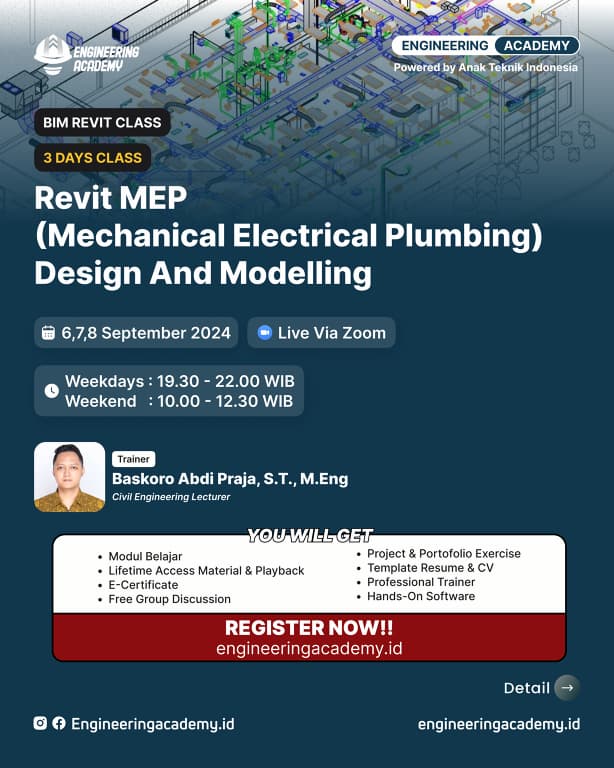
Kunjungi situs Anak Teknik Indonesia untuk informasi dan registrasi. Langsung klik tautan di bawah ini sebelum ditutup kelas ditutup sama Admin.
Revit MEP (Mechanical Electrical Plumbing) Design and Modelling
0 Komentar
Artikel Terkait







